什么是网络协议?网络协议指的是计算机网络中互相通信的对等实体之间交换信息时所必须遵守的规则的集合,是网络上所有设备(网络服务器、计算机及交换机、路由器、防火墙等)之间通......
Qleraly,不只是浏览器书签管理器
最近迷上了Chrome浏览器插件,其实日常工作中80%的轻量级应用都可以利用这些插件完成,今天我们就一起来看看如何用Qleraly搞定网页浏览书签和轻量级任务列表。
Qlearly是一个现代书签和标签管理器,可以帮助您按列和板组织您喜爱的网站。它还可以用于保存您想要稍后访问的某些链接。每次打开新标签页时,主板界面都会在一秒钟内加载,方便我们浏览各类信息。
安装与主界面
截至目前,Qlearly可在Google Chrome和Firefox上使用。也可以在Opera和Brave以及其他Chromium浏览器上安装它。
安装扩展程序后,将打开默认板。这是为了让您更容易入门。要更改主板,只需在主板页面中标注另一个主板即可。您现在可以开始设置主板了!
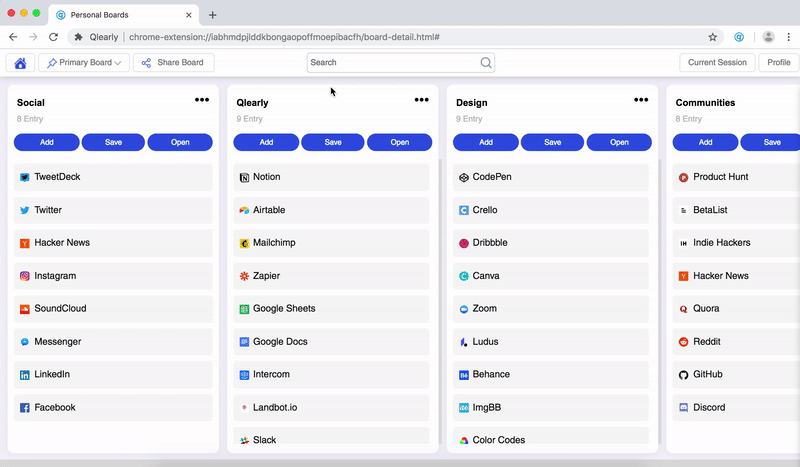
功能按钮
为了帮助您充分利用Qlearly,以下是一些按钮的功能。
在一列中:
- 添加:使用此按钮,您可以手动添加书签。
- 保存:这将保存您当前打开到此列的所有选项卡。
- 打开:这将打开该列中保存的所有选项卡。
列设置:
- 创建任务:这允许您向任务板添加任务。
- 创建注意:这允许您向电路板添加注释。
- 删除列:此按钮将删除整个列。
- 删除所有标签:此按钮将删除列中的所有卡片。
- 导入:此功能允许您导入列表或链接。
- 共享:通过单击此按钮,您将能够创建公共列。
在顶部菜单中:(从右到左)
- 主页图标:主页图标将带您进入您的主板列表。
- 单板列表:您可以使用它快速切换到不同的单板。
- 共享板:您可以使用它与其他用户私下共享电路板或创建公共链接。
- 搜索:您可以使用搜索字段搜索您的电路板,以及从Qlearly搜索谷歌。
- 书签:此按钮显示浏览器书签列表。在此处详细了解此功能。
- 当前选项卡:单击此按钮后,您可以将单个选项卡拖放到您的板中。
- 配置文件:使用此下拉列表登录,注册。您还可以使用它来尝试我们的夜间模式,并了解有关我们的快捷方式的更多信息。
单击扩展图标时:
- 搜索字段:您可以使用此搜索字段搜索已经超时保存的所有选项卡,并在一次单击中打开所需的选项卡。
- 打开Qlearly:这将打开'board'页面。
- 全部保存:这会将您当前打开的所有选项卡保存到您在其上方选择的列和板上。
- 保存当前:这会将您当前所在的选项卡保存到您在其上方选择的列和板上。
- 全部打开:位于条目数下方的此按钮将打开特定列的所有选项卡。
软件快捷键
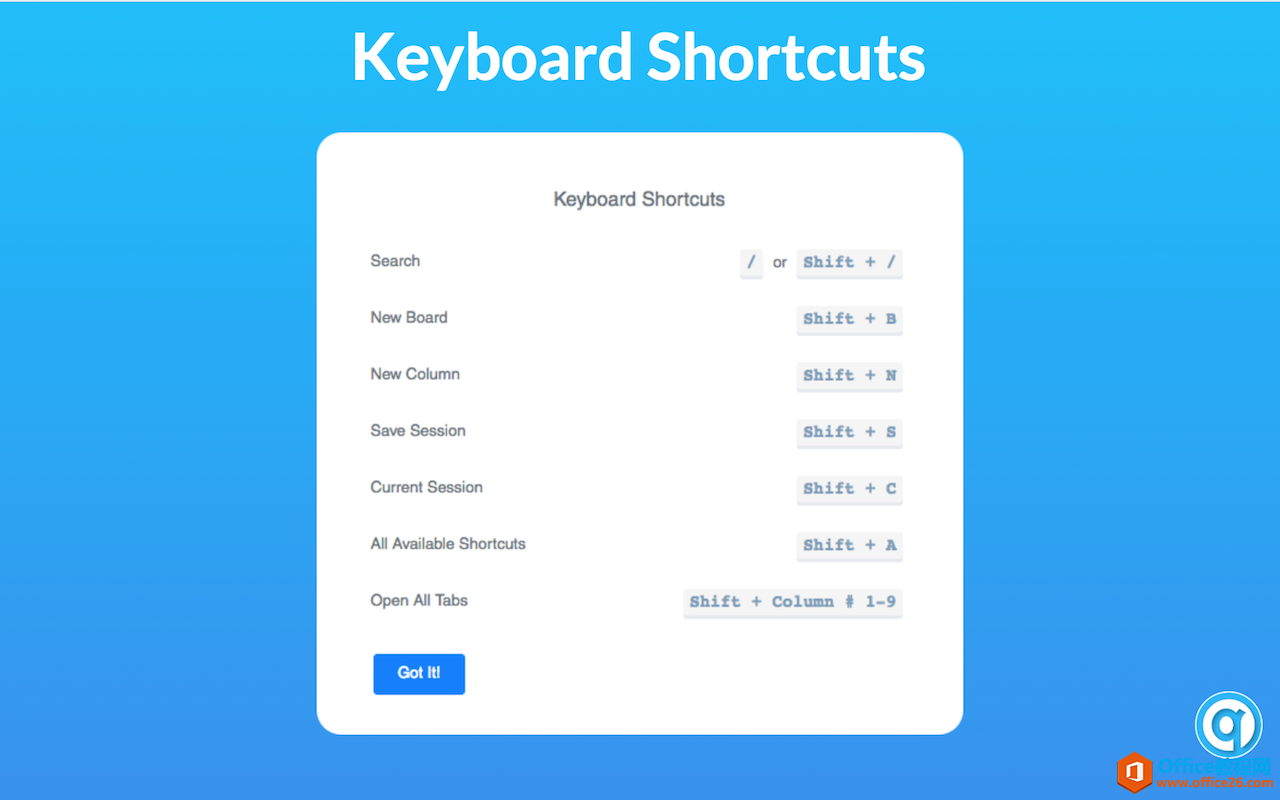
上手指导
安装之后就会显示新手教程
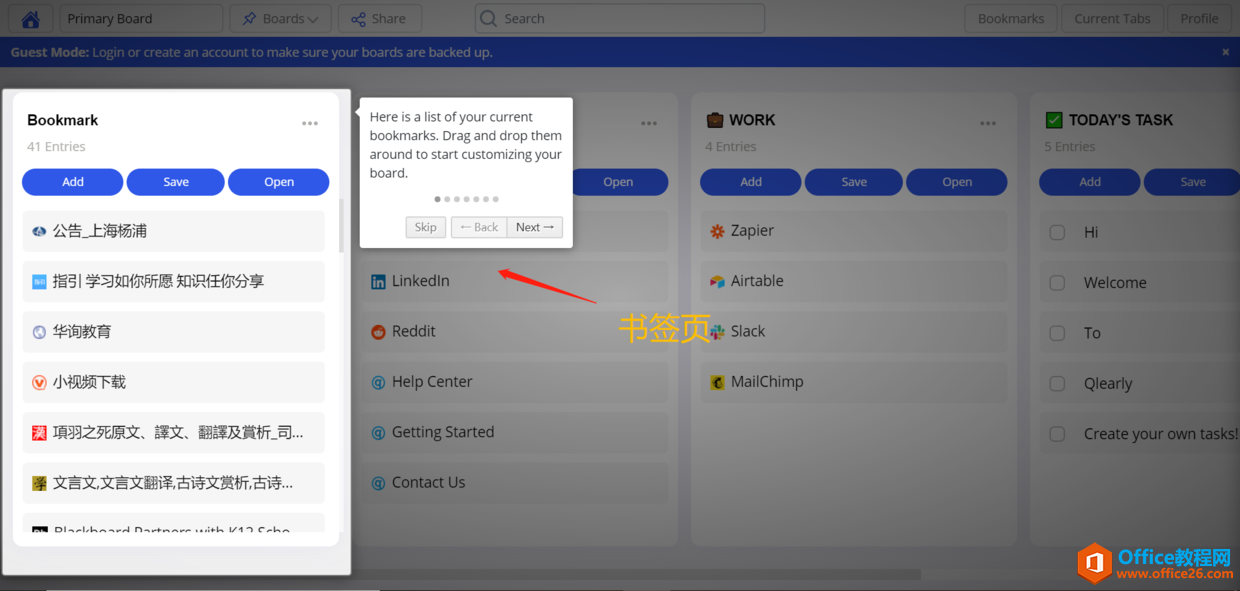
自动导入浏览器内的书签
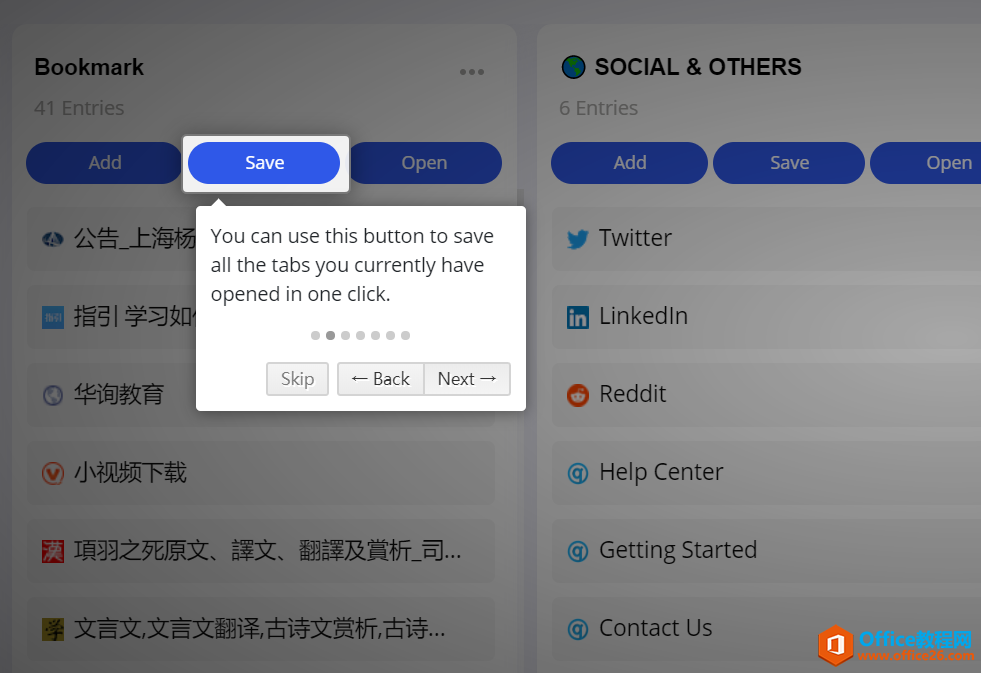
支持书签列表的分享。
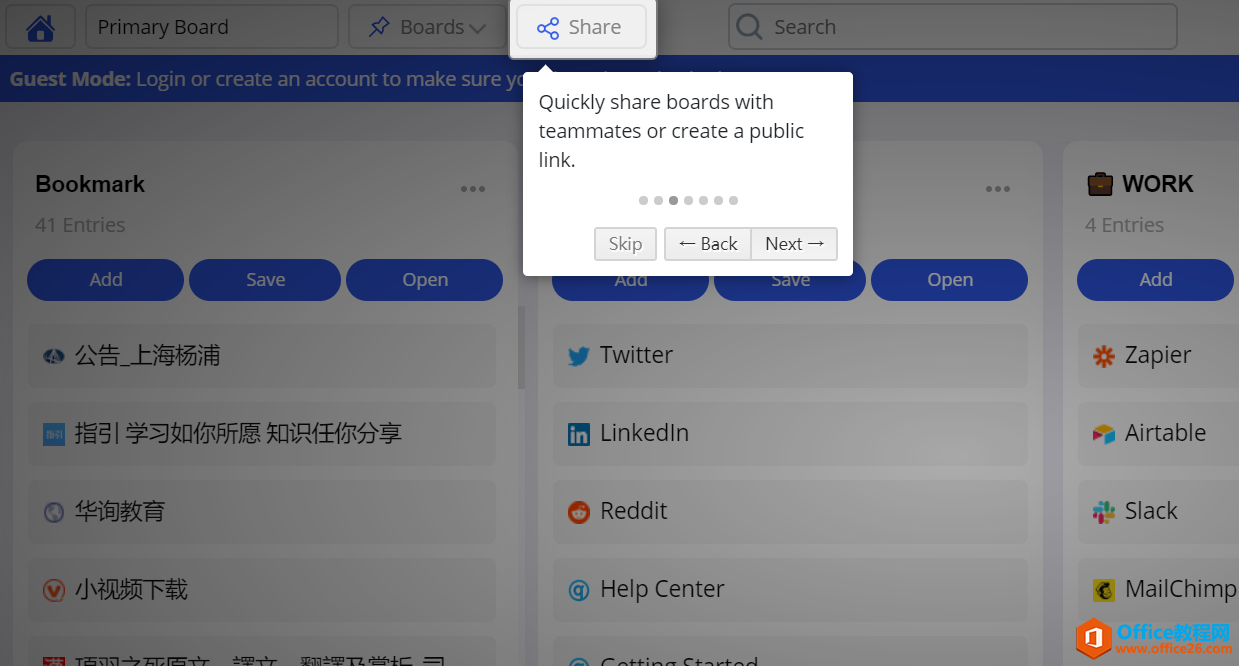
支持书签与标签内容检索。
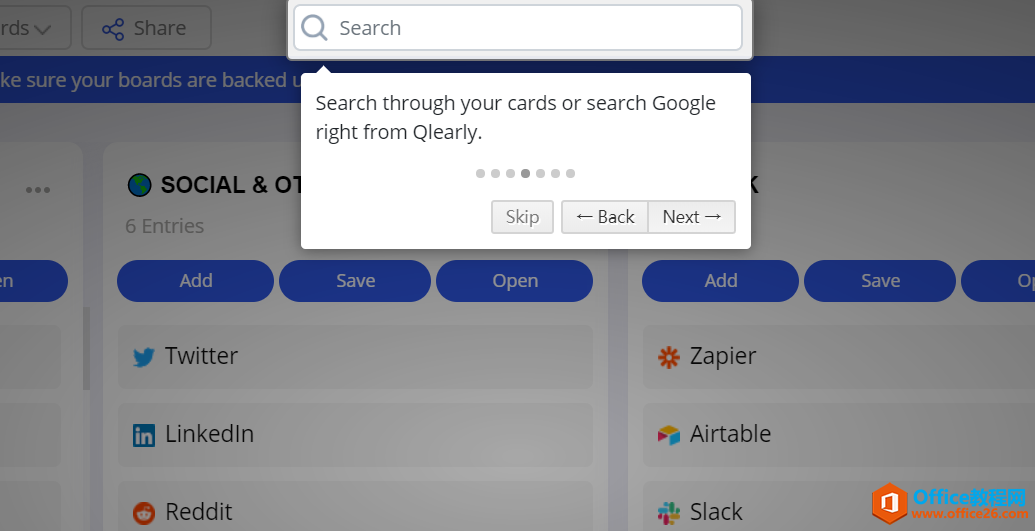
支持列表调整与添加。
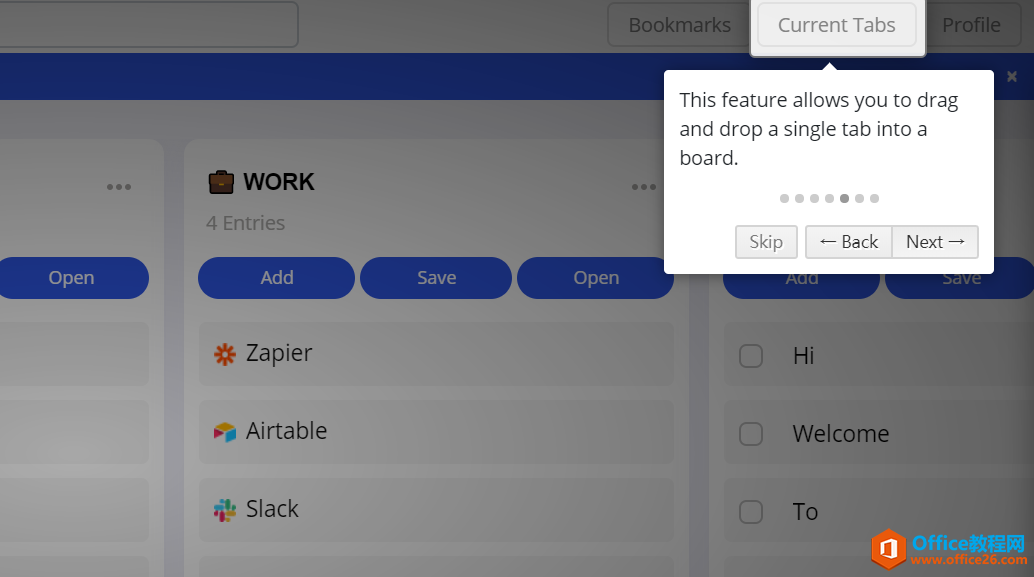
支持列表内容自定义。
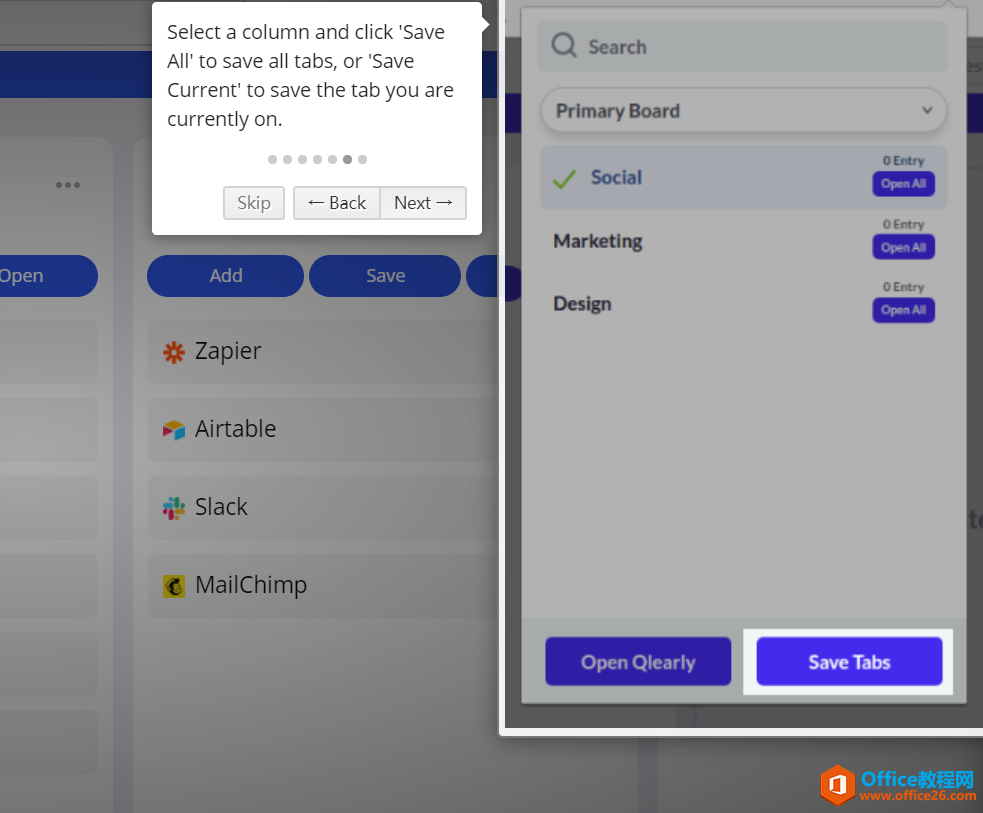
支持浏览时单击右键添加到相应的书签列表。
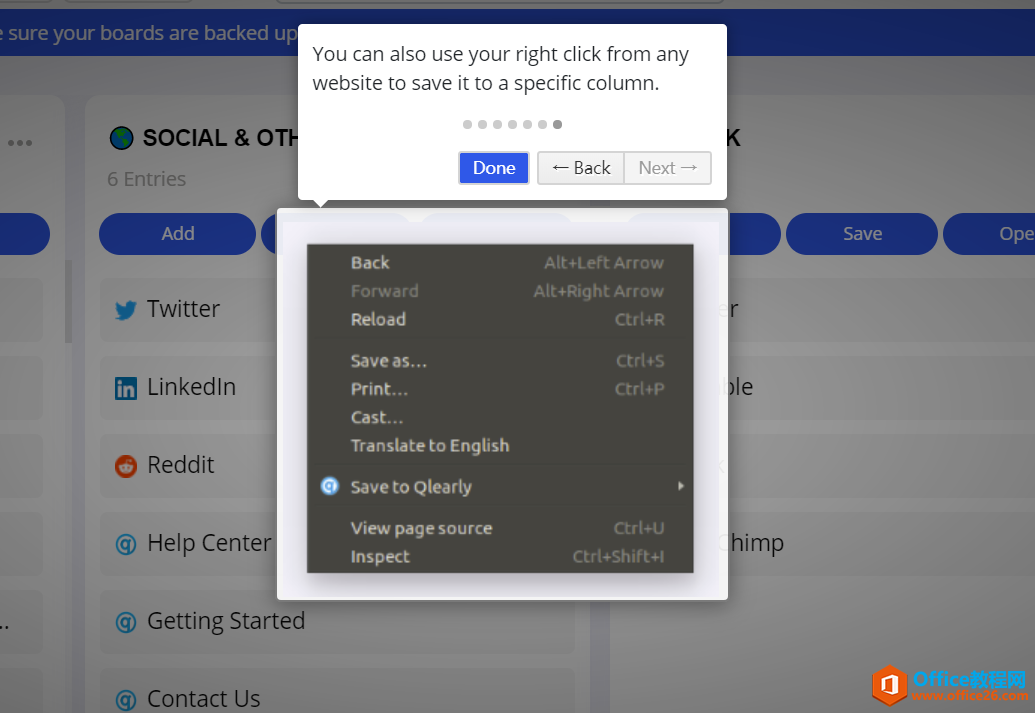
书签标签管理界面。
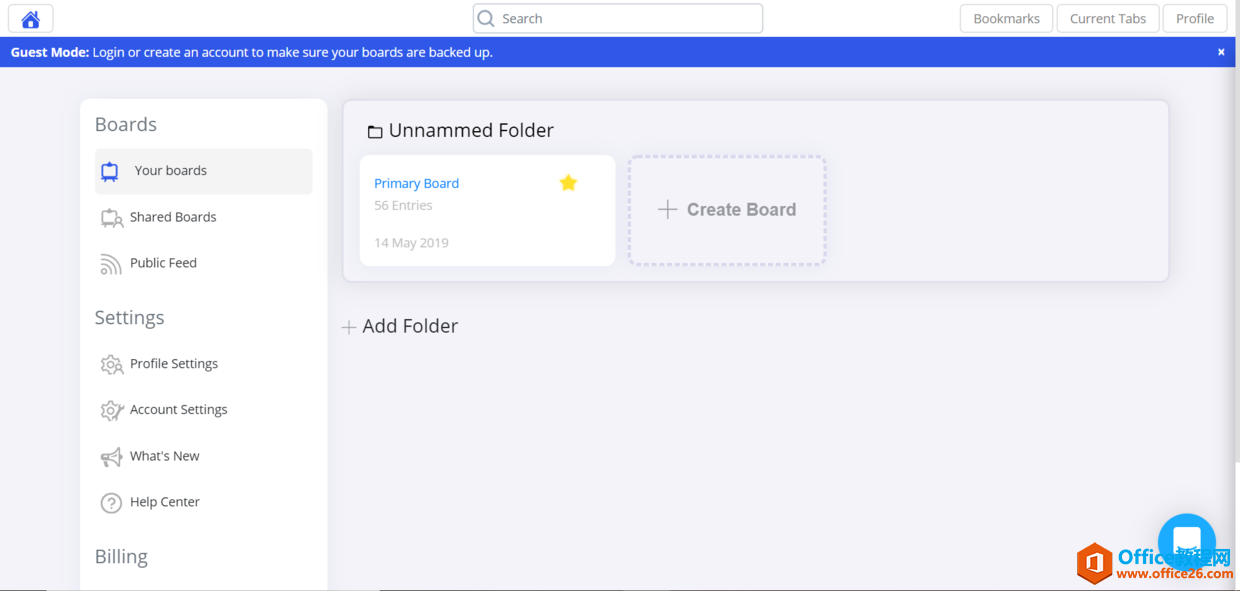
支持帐号登陆,同步书签标签。
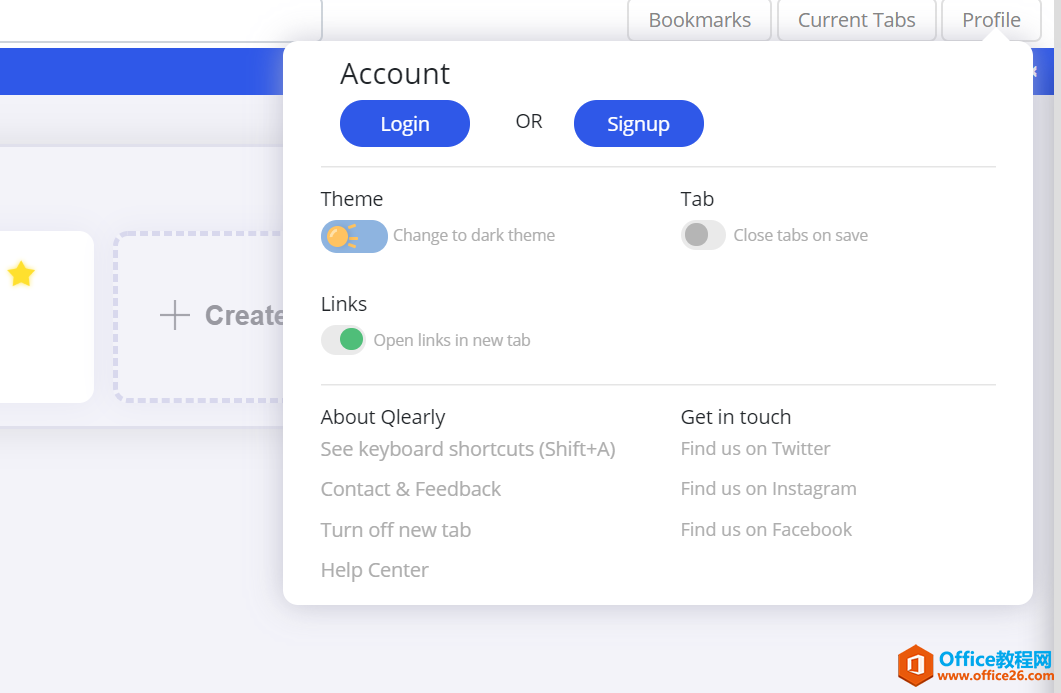
独门绝技——一键添加标签
打开多个浏览页面,如何一键生成阅读列表呢?Qlearly一键就可以搞定。
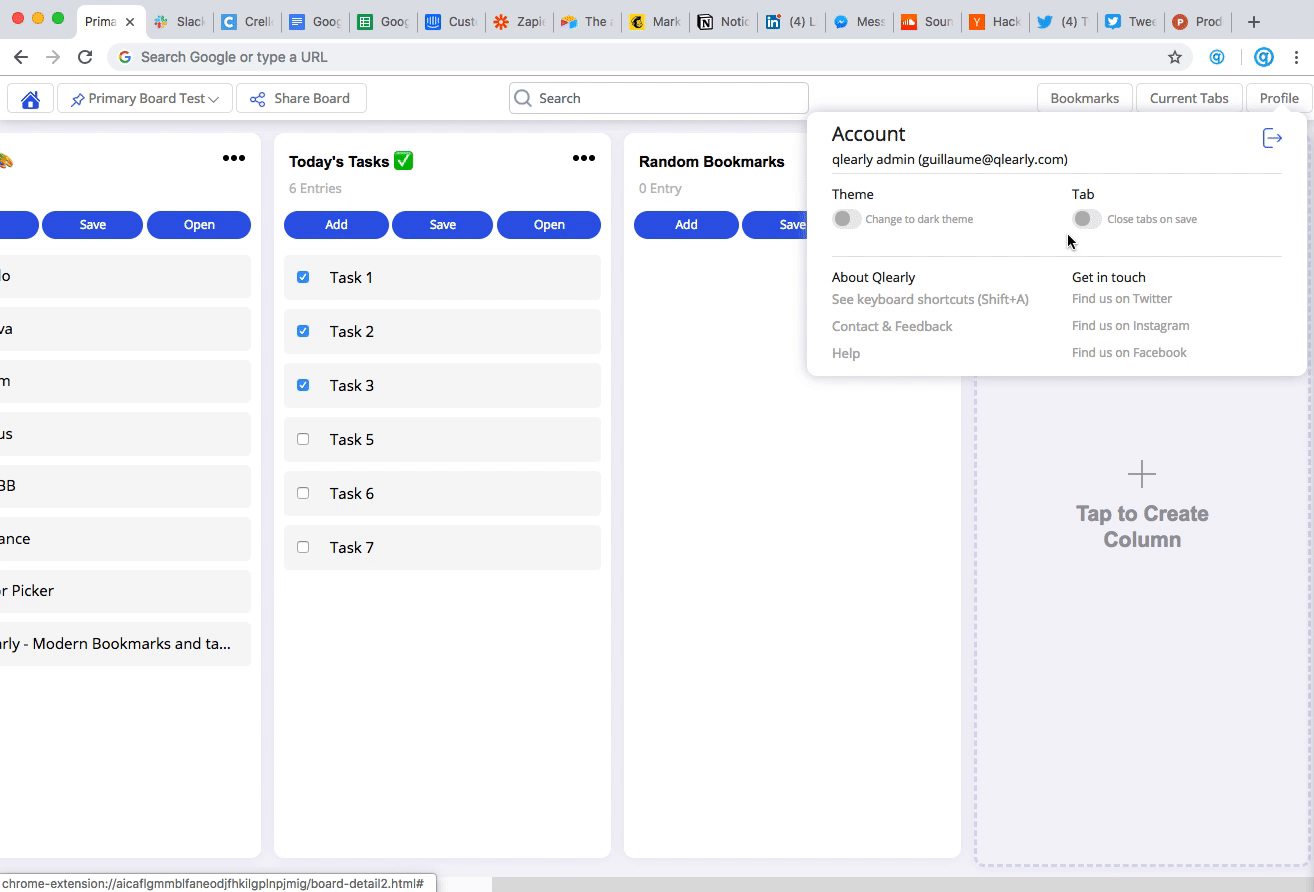
生成分享自己的工作列表
Qlerly支持轻量级的to-do功能,并支持分享工作列表。
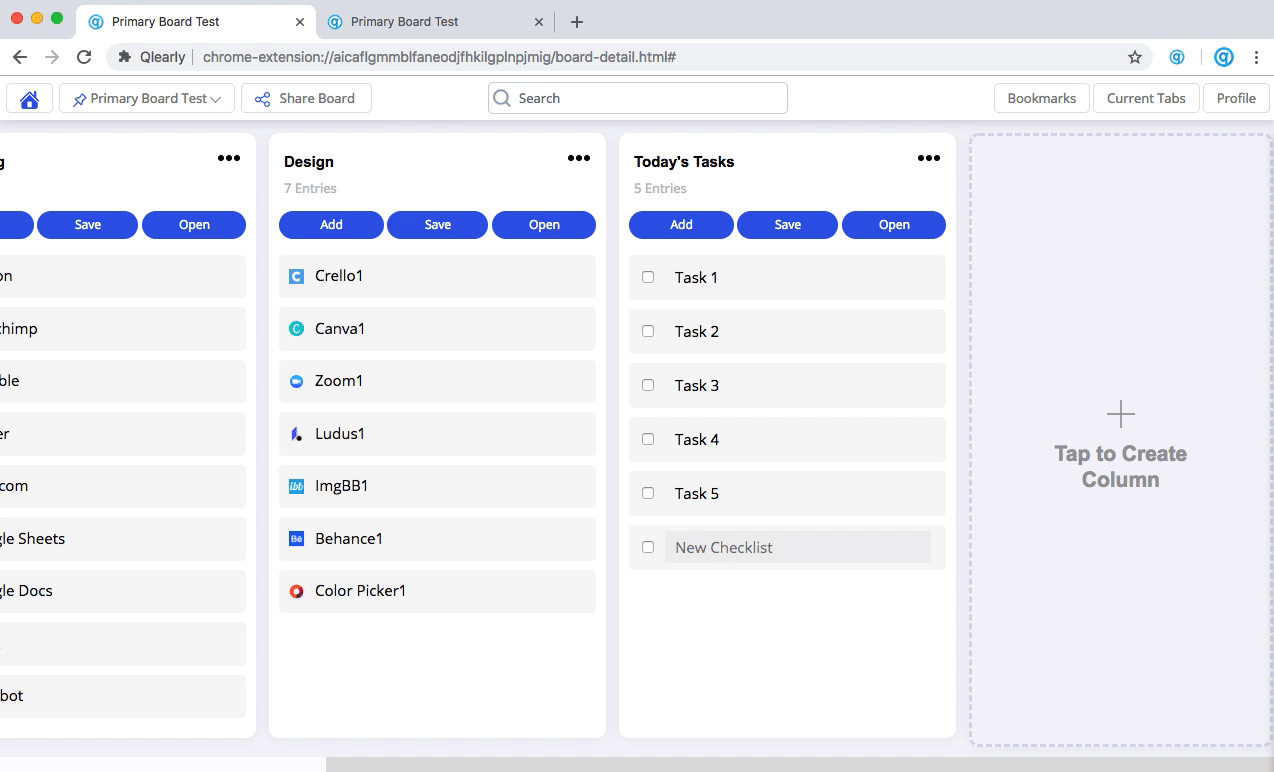
相关文章
- 详细阅读
-
区块链核心技术体系架构的网络层主要包括什么详细阅读
区块链核心技术体系架构的网络层主要包括:A、网络管理B、P2P网络C、HTD、发现节点E、心跳服务网络管理网络管理包括对硬件、软件和人力的使用、综合与协调,以便对网络资源进行监视......
2022-04-28 328 区块链核心技术
-
软件调试的目的是什么详细阅读

软件调试的目的是:改正错误。软件调试的概念软件调试是泛指重现软件缺陷问题,定位和查找问题根源,最终解决问题的过程。软件调试通常有如下两种不同的定义:定义1:软件调试是为了......
2022-04-28 359 软件调试
- 详细阅读
- 详细阅读
